 титульная страница > Учебник по программному обеспечению > Исправлено: поле с паролем Windows 10 не отображалось на экране входа в систему.
титульная страница > Учебник по программному обеспечению > Исправлено: поле с паролем Windows 10 не отображалось на экране входа в систему.
Исправлено: поле с паролем Windows 10 не отображалось на экране входа в систему.
Известно, что первое что нужно сделать это ввести пароль в поле пароля для входа в систему, если мы задали пароль для входа в Windows.
Однако многие пользователи Windows 10 недавно сообщили, что поле пароля Windows 10 не отображается на экране входа в систему, когда они готовы войти в Windows 10, в результате чего они не могут ввести пароль и не могут войти в систему. . После этого они пару раз пытались перезагрузить компьютер, но обнаружили ту же проблему. Если вы тоже столкнулись с такой же проблемой, ничего страшного, вот два эффективных способа решить проблему.
- Способ 1: через вход в безопасный режим
- Способ 2: удалив пароль Windows 10
Способ 1: через вход в безопасный режим
Если поле пароля Windows 10 не отображается на экране входа в систему, возможно, это связано с неправильными настройками запуска. Далее вам просто нужно зайти в безопасный режим, чтобы сменить режим запуска на обычный.
Шаг 1. Нажмите значок Питание в правом нижнем углу экрана блокировки и выберите опцию Перезапустить , удерживая нажатой клавишу Shift.
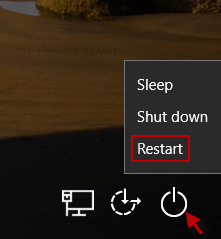
Шаг 2. Когда появится экран Выберите вариант, нажмите Устранение неполадок > Дополнительные параметры > Настройки запуска.

Шаг 3. На экране Настройки запуска нажмите кнопку Перезагрузить.

Шаг 4. После перезапуска нажмите [F4] или 4, чтобы войти в безопасный режим.
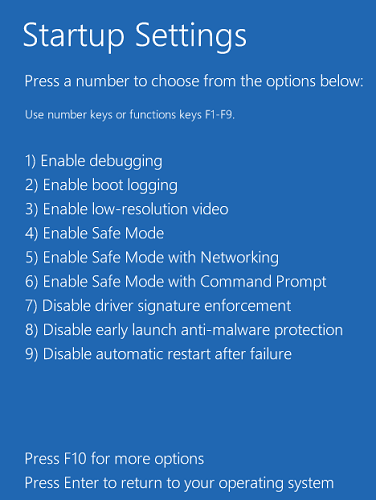
Шаг 5. Компьютер перезагрузится. После появления поля пароля введите свой пароль для входа в Windows 10 в безопасном режиме.
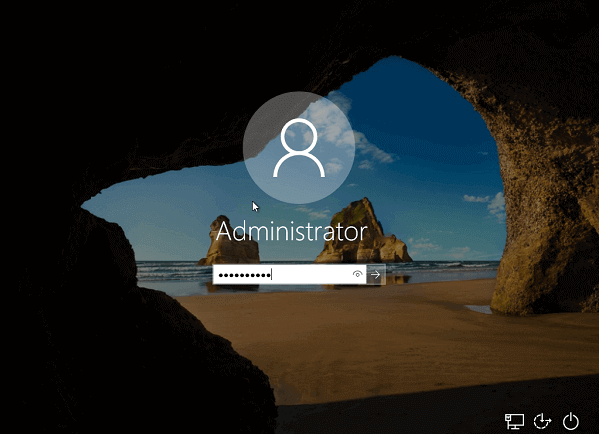
Примечания. Если окно пароля Windows 10 по-прежнему не отображается при попытке войти в безопасный режим, можно доказать, что эта проблема не вызвана настройками запуска, и вам нужно попробовать другой подход, описанный в этой статье, чтобы исправьте эту проблему.
Шаг 6. После входа в безопасный режим откройте диалоговое окно «Выполнить» и введите msconfig, а затем нажмите ОК, чтобы открыть конфигурацию системы.
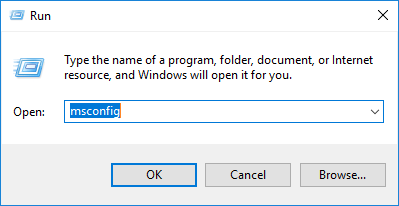
Шаг 7. Установите флажок «Обычный запуск» под карточкой «Общий выбор» конфигурации системы, а затем нажмите ОК.
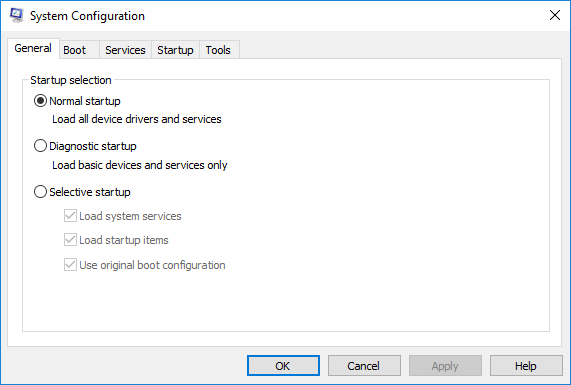
Шаг 8. Перезапустите Windows 10 и посмотрите, отображается ли поле ввода пароля на экране входа в систему.
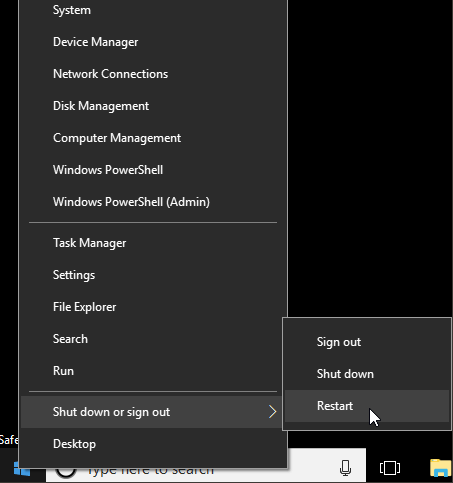
Шаг 9. Если поле пароля отображается на экране входа в систему после перезагрузки Windows 10. Введите правильный пароль в поле пароля, а затем нажмите Ввод, чтобы перейти в систему Windows 10. Если поле с паролем по-прежнему не отображается, попробуйте следующий метод, чтобы выполнить задание.
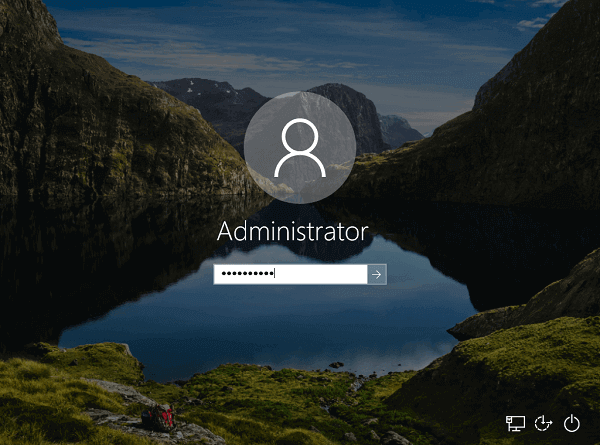
Способ 2: удаление пароля Windows 10
Другой способ — удалить пароль для входа в Windows 10. После удаления пароля поле пароля не будет отображаться, и вы сможете войти в Windows 10 без необходимости ввода пароля. Чтобы удалить пароль Windows 10, настоятельно рекомендуется использовать iSumsoft Windows Password Refixer. Все, что вам нужно сделать, это создать дискету для сброса пароля Windows на любом доступном компьютере, а затем загрузить компьютер с диска, чтобы удалить пароль Windows 10. Таким образом, для активации просто следуйте инструкциям ниже.
Не пропустите: Создайте дискету для сброса пароля, чтобы сбросить пароль для входа в Windows, если вы его забыли.
Шаг 1. Загрузите и установите iSumsoft Windows Password Refixer на любой доступный компьютер. Подключите один тип носителя (USB-накопитель или CD/DVD) к компьютеру. Запустите программу Windows Password Refixer, затем выберите один тип носителя, на котором вы хотите создать диск для сброса пароля Windows. Нажмите кнопку Начать запись, чтобы записать это программное обеспечение на вставленный носитель и отформатировать его, когда вас спросят.
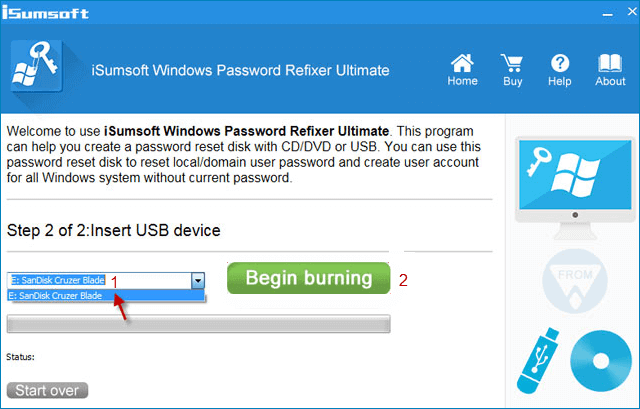
Шаг 2. Когда появится диалоговое окно Успешная запись, это доказывает, что диск для сброса пароля Windows был успешно создан.
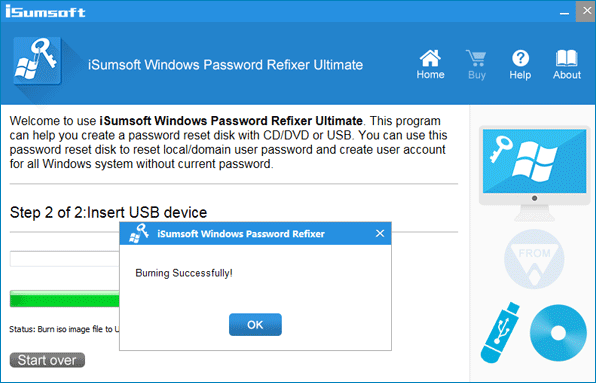
Шаг 3. Вставьте диск для сброса пароля в компьютер с Windows 10, на котором не отображается поле пароля. Затем загрузите компьютер с USB-накопителя или CD/DVD.
Шаг 4. После загрузки компьютера отобразится интерфейс Windows Password Refixer. Выберите свою учетную запись пользователя и нажмите кнопку Сбросить пароль. Появится диалоговое окно с вопросом, хотите ли вы установить пустой пароль. Просто нажмите Да, чтобы согласиться. После этого ваш пароль будет изменен с «Неизвестно» на «Пустой». Это означает, что ваш пароль Windows 10 был удален по вашему желанию.
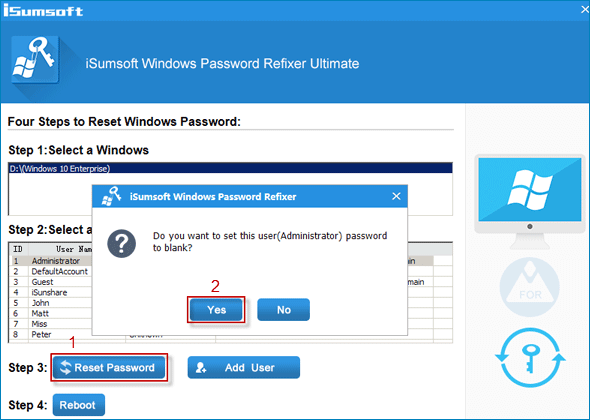
Шаг 5: Теперь нажмите Перезагрузить и выйдите из USB-накопителя, чтобы перезагрузить компьютер. После перезагрузки компьютера поле с паролем Windows 10 не будет отображаться, и с этого момента вы сможете предоставить доступ к своей Windows 10, не запрашивая пароль.
Краткое содержание
Как вы знаете, экран входа в систему, а также поле пароля имеют важное значение на пути входа в Windows 10. Если вы попадаете на экран входа в систему без отображения поля ввода пароля, вы не сможете ввести пароль, поэтому вы не можете получить доступ к Windows 10 для выполнения какой-либо работы. Неважно, вы можете легко исправить проблему с полем пароля Windows 10, которое не отображается на экране входа в систему, если вы будете следовать приведенным выше рекомендациям. Даже новичок, который мало разбирается в компьютерных знаниях, может легко реализовать эти методы.
-
 4 способа исправить не работающий поиск контактов на AndroidПопробуйте базовые исправления Перезагрузите телефон: Время от времени в приложении «Контакты» могут возникать временные сбои, из-за которых функция п...Учебник по программному обеспечению Опубликовано 16 ноября 2024 г.
4 способа исправить не работающий поиск контактов на AndroidПопробуйте базовые исправления Перезагрузите телефон: Время от времени в приложении «Контакты» могут возникать временные сбои, из-за которых функция п...Учебник по программному обеспечению Опубликовано 16 ноября 2024 г. -
 Исправление зависаний, зависаний, заиканий и низкого FPS в Frostpunk 2 в WindowsFrostpunk 2 очень популярен, но некоторые игроки сообщают, что столкнулись с проблемой «зависания, зависания, заикания или низкого FPS в Frostpunk 2»....Учебник по программному обеспечению Опубликовано 15 ноября 2024 г.
Исправление зависаний, зависаний, заиканий и низкого FPS в Frostpunk 2 в WindowsFrostpunk 2 очень популярен, но некоторые игроки сообщают, что столкнулись с проблемой «зависания, зависания, заикания или низкого FPS в Frostpunk 2»....Учебник по программному обеспечению Опубликовано 15 ноября 2024 г. -
 Встречается файл Dwmapi.dll. Отсутствует на ПК? Исправьте это сейчас! - ГидВы когда-нибудь сталкивались с сообщением об ошибке при запуске сторонних приложений Windows, указывающим на отсутствие файла dwmapi.dll? Эта ошибка м...Учебник по программному обеспечению Опубликовано 15 ноября 2024 г.
Встречается файл Dwmapi.dll. Отсутствует на ПК? Исправьте это сейчас! - ГидВы когда-нибудь сталкивались с сообщением об ошибке при запуске сторонних приложений Windows, указывающим на отсутствие файла dwmapi.dll? Эта ошибка м...Учебник по программному обеспечению Опубликовано 15 ноября 2024 г. -
 7 способов исправить ошибку красного света на материнской платеВ сложном мире компьютерного оборудования материнская плата является основой вашей системы. Однако даже самые продвинутые и надежные материнские платы...Учебник по программному обеспечению Опубликовано 14 ноября 2024 г.
7 способов исправить ошибку красного света на материнской платеВ сложном мире компьютерного оборудования материнская плата является основой вашей системы. Однако даже самые продвинутые и надежные материнские платы...Учебник по программному обеспечению Опубликовано 14 ноября 2024 г. -
 Расширитель сценариев Baldur’s Gate 3 не работает? Вот руководствоИгроки Baldur’s Gate 3 сообщали о проблемах с тем, что Baldur’s Gate 3 Script Extender не работал после запуска игры, что ограничивало их доступ. Если...Учебник по программному обеспечению Опубликовано 12 ноября 2024 г.
Расширитель сценариев Baldur’s Gate 3 не работает? Вот руководствоИгроки Baldur’s Gate 3 сообщали о проблемах с тем, что Baldur’s Gate 3 Script Extender не работал после запуска игры, что ограничивало их доступ. Если...Учебник по программному обеспечению Опубликовано 12 ноября 2024 г. -
 4 способа исправить MacBook не выходит из спящего режимаПредварительные исправления Нажмите кнопку питания: иногда простое нажатие кнопки питания может помочь решить проблему. Нажмите и удерживайте кнопку п...Учебник по программному обеспечению Опубликовано 11 ноября 2024 г.
4 способа исправить MacBook не выходит из спящего режимаПредварительные исправления Нажмите кнопку питания: иногда простое нажатие кнопки питания может помочь решить проблему. Нажмите и удерживайте кнопку п...Учебник по программному обеспечению Опубликовано 11 ноября 2024 г. -
 3 исправления ошибки подключения дисплея в WindowsПопробуйте базовые исправления Исключите любые проблемы совместимости: Только компьютеры с портами USB-C, поддерживающими альтернативные режимы Displa...Учебник по программному обеспечению Опубликовано 11 ноября 2024 г.
3 исправления ошибки подключения дисплея в WindowsПопробуйте базовые исправления Исключите любые проблемы совместимости: Только компьютеры с портами USB-C, поддерживающими альтернативные режимы Displa...Учебник по программному обеспечению Опубликовано 11 ноября 2024 г. -
 Обновления искусственного интеллекта Microsoft Paint наконец-то выводят классическое приложение из 90-хКогда я был ребенком 90-х, слушая «Microsoft Paint», я вспоминал, как сидел за неуклюжим компьютером родителей моего друга и рисовал элементарные кара...Учебник по программному обеспечению Опубликовано 11 ноября 2024 г.
Обновления искусственного интеллекта Microsoft Paint наконец-то выводят классическое приложение из 90-хКогда я был ребенком 90-х, слушая «Microsoft Paint», я вспоминал, как сидел за неуклюжим компьютером родителей моего друга и рисовал элементарные кара...Учебник по программному обеспечению Опубликовано 11 ноября 2024 г. -
 Как обмениваться файлами с ПК на ПК, используя IP-адрес в WindowsЗнаете ли вы, что можете отправлять и получать файлы по FTP, используя свой IP-адрес? В этом посте MiniTool рассказывается, как обмениваться файлами с...Учебник по программному обеспечению Опубликовано 9 ноября 2024 г.
Как обмениваться файлами с ПК на ПК, используя IP-адрес в WindowsЗнаете ли вы, что можете отправлять и получать файлы по FTP, используя свой IP-адрес? В этом посте MiniTool рассказывается, как обмениваться файлами с...Учебник по программному обеспечению Опубликовано 9 ноября 2024 г. -
 Легко исправить — черный экран Black Ops 6 в Windows 10/11Нет ничего более неприятного, чем черный экран при запуске Black Ops 6 или в середине игры. Не волнуйся. В этом руководстве от MiniTool Solution предс...Учебник по программному обеспечению Опубликовано 9 ноября 2024 г.
Легко исправить — черный экран Black Ops 6 в Windows 10/11Нет ничего более неприятного, чем черный экран при запуске Black Ops 6 или в середине игры. Не волнуйся. В этом руководстве от MiniTool Solution предс...Учебник по программному обеспечению Опубликовано 9 ноября 2024 г. -
 Windows 11 исправляет большую проблему с веб-камерамиВ последнее время Microsoft активно работает над снятием произвольных, чрезвычайно ограничивающих ограничений с Windows 11. Последнее из них — это ог...Учебник по программному обеспечению Опубликовано 9 ноября 2024 г.
Windows 11 исправляет большую проблему с веб-камерамиВ последнее время Microsoft активно работает над снятием произвольных, чрезвычайно ограничивающих ограничений с Windows 11. Последнее из них — это ог...Учебник по программному обеспечению Опубликовано 9 ноября 2024 г. -
 4 способа добавить текст к видео на iPhoneМетод 1: используйте клипы для добавления текстовых подсказок к видео Видеоредактор iPhone по умолчанию не поддерживает вставку текста в видео. Вместо...Учебник по программному обеспечению Опубликовано 9 ноября 2024 г.
4 способа добавить текст к видео на iPhoneМетод 1: используйте клипы для добавления текстовых подсказок к видео Видеоредактор iPhone по умолчанию не поддерживает вставку текста в видео. Вместо...Учебник по программному обеспечению Опубликовано 9 ноября 2024 г. -
 Калифорния теперь поддерживает цифровые идентификаторы на iPhoneУ владельцев iPhone в Калифорнии скоро появится еще одна причина оставлять кошельки дома. В четверг компания объявила, что этой осенью Apple Wallet д...Учебник по программному обеспечению Опубликовано 9 ноября 2024 г.
Калифорния теперь поддерживает цифровые идентификаторы на iPhoneУ владельцев iPhone в Калифорнии скоро появится еще одна причина оставлять кошельки дома. В четверг компания объявила, что этой осенью Apple Wallet д...Учебник по программному обеспечению Опубликовано 9 ноября 2024 г. -
 Обзор ASUS Vivobook S 15 OLED BAPE Edition: скрытный, стильный и практичныйКогда компании пытаются совместить потребительские технологии с модой, часто возникает разрыв между функциональностью и эстетической привлекательност...Учебник по программному обеспечению Опубликовано 9 ноября 2024 г.
Обзор ASUS Vivobook S 15 OLED BAPE Edition: скрытный, стильный и практичныйКогда компании пытаются совместить потребительские технологии с модой, часто возникает разрыв между функциональностью и эстетической привлекательност...Учебник по программному обеспечению Опубликовано 9 ноября 2024 г. -
 Fortnite возвращается на iPhone и находит новый дом для AndroidСпустя четыре года после удаления из мобильных магазинов Google и Apple, Fortnite теперь доступна владельцам iPhone в Европейском Союзе (ЕС), и появи...Учебник по программному обеспечению Опубликовано 9 ноября 2024 г.
Fortnite возвращается на iPhone и находит новый дом для AndroidСпустя четыре года после удаления из мобильных магазинов Google и Apple, Fortnite теперь доступна владельцам iPhone в Европейском Союзе (ЕС), и появи...Учебник по программному обеспечению Опубликовано 9 ноября 2024 г.
Изучайте китайский
- 1 Как сказать «гулять» по-китайски? 走路 Китайское произношение, 走路 Изучение китайского языка
- 2 Как сказать «Сесть на самолет» по-китайски? 坐飞机 Китайское произношение, 坐飞机 Изучение китайского языка
- 3 Как сказать «сесть на поезд» по-китайски? 坐火车 Китайское произношение, 坐火车 Изучение китайского языка
- 4 Как сказать «поехать на автобусе» по-китайски? 坐车 Китайское произношение, 坐车 Изучение китайского языка
- 5 Как сказать «Ездить» по-китайски? 开车 Китайское произношение, 开车 Изучение китайского языка
- 6 Как будет плавание по-китайски? 游泳 Китайское произношение, 游泳 Изучение китайского языка
- 7 Как сказать «кататься на велосипеде» по-китайски? 骑自行车 Китайское произношение, 骑自行车 Изучение китайского языка
- 8 Как поздороваться по-китайски? 你好Китайское произношение, 你好Изучение китайского языка
- 9 Как сказать спасибо по-китайски? 谢谢Китайское произношение, 谢谢Изучение китайского языка
- 10 How to say goodbye in Chinese? 再见Chinese pronunciation, 再见Chinese learning
























